
아이폰 기본 설정
기본적으로 단축어가 요청하는 모든 권한(접근 허용)을 허용해야 문제가 발생하지 않습니다.
또한 기능들은 24시간제를 기준으로 이루어지기에 12시간제일 경우 24시간제를 사용해야 합니다.
단축어 기능 및 명칭
아래 링크를 참고하시면 도움이 됩니다.
날씨 배경화면 단축어 기능
날씨 배경화면 단축어 기능을 소개합니다. 날씨 배경화면 단축어는 아이폰의 기본 화면에 날씨 위젯과 같이 다양한 정보표현이 가능한 배경화면 단축어 입니다. 기본적으로는 날씨의 표현이지
essentialtime.tistory.com
설치 및 이용 방법
신규 이용자의 경우 설치방법이 복잡해 보이지만 사실은 아주 단순한 절차 입니다.
아래는 기본적인 내용과 설치 및 이용방법을 안내 합니다.
크게 3개의 챕터로 구분됩니다.
챕터1 - 단축어는 2개
날씨 배경화면 단축어는 2개를 사용합니다.
쉽게 [실행형] 과 [모듈형] 이라 부릅니다.
실행형은 '날씨 배경화면' 이라는 이름을 사용하고
모듈형은 '날씨 배경화면 모듈' 이름을 사용합니다.
*두개의 단축어 모두 요청하는 권한을 허용해야 문제없이 작동합니다.
*당연하지만 개인적인 파일이나 정보는 절대 노출되지 않습니다.

실행형 - 날씨 배경화면
실행형을 실행하는것은 배경화면이 바뀌는 작업입니다.
아무런 선택지도 없으며 이용자가 해야하는 작업도 없습니다.
수백개의 작업들이 이루어지며 배경화면이 설정됩니다.
모듈형 - 날씨 배경화면 모듈
모듈형을 통하여 설정 및 커스텀이 가능하고,
각 셋팅의 백업 및 복구와 파일 다운로드,
그리고 단축어 업데이트를 실행합니다.
심지어 파일 누락과 같은 몇개의 문제가 생긴다면
모듈형 단축어를 실행하는 것만으로도 몇가지 문제를 자동 해결합니다.
버전
기능이 추가되고 오류가 수정되며 업데이트가 이루어지고 있습니다.
실행형과 모듈형을 열어보면 최상단에 해당 버전을 표시하고 있습니다.
두개의 단축어는 항상 동일한 버전 번호를 가지고 있으며
버전이 다를경우 문제가 발생할 수 있습니다.

챕터2 - 설치방법
* 권한허용은 기본
기본적인 내용이지만
해당 단축어를 사용하기 위해서는
단축어가 요구하는 권한을 허용 해야 합니다.
1. 파일 다운로드
단지 모듈형을 실행하는 것으로 파일들은 다운로드 됩니다.

* 다운로드하는 파일에는
[배경화면 패키지], [아이콘 패키지]가 포함되며 기본 구성파일들입니다.
파일들은 iCloud > Shortcut > iOSWeather 폴더에 저장됩니다.
* 다운로드 시간은 약 3분 정도 소요됩니다.
2. 기종 선택
파일이 전부 다운로드 되었다면 아래와 같은 선택지를 볼 수 있습니다.
여기서 본인의 아이폰 기종을 선택합니다.
여기서 선택된 해상도를 기반으로 설정됩니다.

3. 배경화면 팩 설치
이제 모듈형을 실행하면 항상 아래와 같은 메뉴를 볼 수 있습니다.
여기서 신규 이용자는 가장 상위에 있는 [배경화면 팩 설치]를 진행합니다.

[배경화면 팩 설치] 메뉴를 누르면 설치가 가능한 패키지들이 나열됩니다.
각각 배경화면 이미지 패키지 라고 생각하면 편합니다.
원하는 패키지를 선택하면 설치가 이루어지며
이후 원하는 패키지를 다시 선택할 수 있습니다.
이 작업은 날씨 배경화면을 설정하기 위한 이미지 파일들이 구성되는 작업입니다.
여기에는 해와 달의 이미지도 포함되어 있습니다.
4. 다이나믹 배경화면 설치 > v4.0 부터는 자동설치가 진행됩니다.
날씨 상황에 따라서 비가내리거나, 천둥이 치는 효과를 원한다면
[다이나믹 배경화면 설치]를 진행합니다.
* 다이나믹 배경화면 설치 진행은 필수 과정입니다. > 자동 설치
* 이후 다이나믹 기능을 사용하지 않는것도 가능합니다.
5. 끝.
이제 사용이 가능합니다.
다만 커스텀이 하나도 이루어지지 않은 기본 설정인 상태 입니다.
우선 실행형 단축어인 [날씨 배경화면]을 누르면 바뀐 배경화면을 볼 수 있습니다.

추가로 개인적인 설정 / 커스텀을 진행하고 싶다면 아래 이용방법을 따릅니다.
챕터3 - 이용방법
*실행형은 이용자가 선택할 수 있는 항목이 없기 때문에 모듈형만 설명합니다.
기본설치가 완료되었다면 모듈형 실행시 항상 아래와 같은 화면이 나타납니다.

배경화면 패키지의 개념은 크게 6개의 이미지를 생각하면 됩니다.
* 낮과 밤의 잠금화면 2개
* 낮과 밤의 홈화면 2개
* 해와 달 이미지 2개 - [배경화면 팩]마다 다른 해와 달 이미지
낮 배경화면 & 밤 배경화면 설정
이용자가 원하는 이미지로 설정 가능한 것은 아래와 같습니다.
* 낮과 밤의 잠금화면 2개
* 낮과 밤의 홈화면 2개
아래 메뉴를 이용하여 원하는 이미지로 설정이 가능합니다.

궤도를 그리며 이동하는 해와 달의 이미지를 변경하고 싶다면
[배경화면 팩 설치] 메뉴를 다시 이용하여 다른 패키지를 적용해 보세요.
배경 백업/복구/삭제

백업 - 현재 이용자가 설정한 배경화면 이미지를 백업합니다.
* 백업된 것은 하나의 패키지와 같이 백업폴더로 만들어집니다.
* 백업 이름에 날짜와 시간이 표시됩니다.
복구 - 위에서 백업된 이미지를 복구합니다.
삭제 - 선택한 백업을 삭제합니다.
*삭제하고싶은 배경화면 패키지도 삭제가 가능합니다.
설정 값 수정
모든 커스텀과 개인 설정은 [설정 값 수정] 메뉴에서 가능합니다.

설정 값 수정에서 기능을 ON/OFF 할 수 있으며, 텍스트의 크기, 위치 등을 조절합니다.
설정 값 수정에서 기능의 명칭은 아래 사진에 간단히 안내합니다.

추가로 썬앤문은 궤도를 그리며 이동하는 해와 달을 의미합니다.
*문페이즈는 이모티콘으로 달의 주기를 표현하는 작은 문페이즈입니다.
*리얼 문페이즈 기능은 썬앤문에서 달이 위상정보를 반영된 이미지로 적용됩니다.
*위 사진에서 날씨명의 업데이트 의미는 = 새로운 단축어 업데이트가 있음을 의미
*사용/사용안함 설정이 없는 항목은 세로 위치를 3000으로 설정시 사라집니다.
비가 내리면 활성화되는 강수확률 그래프는 설정값에서는 '레인' 또는 '강수확률 막대'
'강수확률' 이라는 텍스트 자체는 '레인 헤더' 라고 표시되어있습니다.
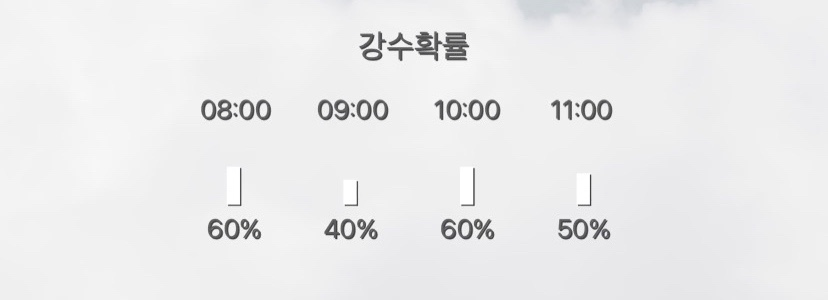
당연하지만 설정값을 통해 수정된 항목은 실행형을 1회 실행시켜야 확인 가능합니다.
*여러 항목을 한 번에 수정하고 실행형을 이용해도 됩니다.
설정값 전체를 수정하는 것은 많은 노력이 필요합니다.
때문에 권장하는 사용방법으로는 모듈 > [테마] 기능을 먼저 이용하세요.
개인이 설정값 전체를 움직여 위치를 지정하는것에 초기 이용자들은 많은 어려움이 있었습니다.
그래서 모듈 메뉴의 [테마] 기능을 이용하면 이미 만들어진 설정값을 쉽게 적용시킬 수 있습니다.
대략적인 방향은 [테마] 기능을 이용하고
그 이후 이용자가 원하는 방향으로 조금씩 수정하는 방향을 추천 드립니다.
설정 값 백업/복구
만약 도전적인 설정 값 수정이라면 기존의 설정 값은 백업해 두는것이 안전합니다.
백업된 설정 값 파일은 단축어 자체의 버전이 다르더라도 자동 호환됩니다.
* 자동 수리기능이 [모듈형]에 기본 탑재되어 있습니다.

그리고 현재의 설정값은 삭제되었으나,
만약 백업폴더에 설정값 파일이 남아있다면
모듈의 자동수리기능이 작동하여 백업을 불러옵니다.
공지 및 가이드
단축어에 관한 안내사항, 업데이트 내역, 관련 정보들은 해당 메뉴를 통하여 안내됩니다.
주기적인 확인이 도움 될 수 있습니다.
만약 문제가 생겼다면 해결방법도 안내하고 있습니다.

업데이트 체크
실행형과 모듈형의 업데이트를 체크합니다.
만약 새로운버전이 있다면 안내됩니다.


만약 잠금화면에 위와 같은 이미지가 등장했거나,
[날씨명] 항목이 업데이트를 안내하고 있다면
새로운 버전의 업데이트가 있음을 의미합니다.
[업데이트 체크] 메뉴를 이용하여 안내되는 페이지에서
실행형과 모듈형 모두 최신버전으로 업데이트하면 해결됩니다.

모듈의 업데이트 체크 메뉴를 이용하면 업데이트가 있을 경우 자동으로 안내됩니다.
그리고 모듈형과 실행형의 버전이 일치해야 호환에 문제가 없습니다.
*아래 시간과 나타나는 '업데이트 : 23:09'는 실행형이 실행된 시간을 의미합니다.
전체 재 다운로드
만약 기본 구성 파일에 문제가 생겼거나
오류가 발생한다면 [전체 재 다운로드]가 가능합니다.

이 기능은 재설치를 진행하면서 설정 값이 초기화되는 것을 막는 절차입니다.
즉 개인설정은 다른곳에 잠시 백업 후, 파일을 다운로드하고, 개인설정을 다시 복구합니다.
*새로운 업데이트된 패키지나 아이콘등과 같은 이미지를 다운하려면 위 기능을 이용합니다.
테마
이용자간 설정값을 공유하는 메뉴 입니다.
기존 방식은 설정 값 수정은 바로 배경화면에 적용되지 않습니다.
[실행형] 단축어를 1회 실행시켜야 작동 화면을 볼 수 있습니다.
그래서 조금씩 조절해야하는 설정은 많은 시간과 노력이 필요합니다.

그래서 기존 이용자들의 설정 파일을 공유하여
서로 원하는 설정값을 쉽게 적용한다면
조금의 노력으로 원하는 설정이 가능합니다.
24시간 자동화 방법
자동화 작업은 24개의 작업을 직접 등록해야 합니다.
이 작업은 한 번의 등록으로
매 시간별 자동화가 이루어지기에
번거롭더라도 추천합니다.
1. 단축어의 두번째 탭인 자동화에서 등록이 가능합니다.
2. 자동화는 '실행 전에 묻기'를 체크 해제 합니다.
3. '단축어 실행' 동작을 추가하여 해당 단축어는 '실행형' 단축어로 등록합니다.
* 위 작업을 00:00시 부터 23:00시까지 총 24개를 등록합니다.

삭제 & 전체 초기화 방법
이 방법은 설정값을 포함한 삭제 및 초기화 방법 입니다.
1. iCloud > Shortcut > iOSWeather 폴더를 삭제합니다.
(설정값을 포함한 모든 데이터가 삭제됩니다.)
2. iCloud > Shortcut > iOSWeatherBackup 폴더를 삭제합니다.
(백업한 폴더를 삭제합니다.)

2. 이후 아래 방법을 수행합니다.
[삭제] - 이후 단축어를 실행하지 않고 삭제합니다.
[전체 초기화] - 모듈을 1회실행하여 다운로드를 시작합니다.
단축어 알림 끄는 방법
만약 단축어를 자동화 등록해놓았다면 자동화가 실행할 때마다 알림이 나타나게 됩니다.
화면 켜짐과 더불어 알림이 등장하기 때문에 알림을 Off 시키는 방법을 안내합니다.

1. 설정 > 스크린타임 으로 이동
2. 스크린 타임에서 중앙의 '모든 활동 보기' 선택
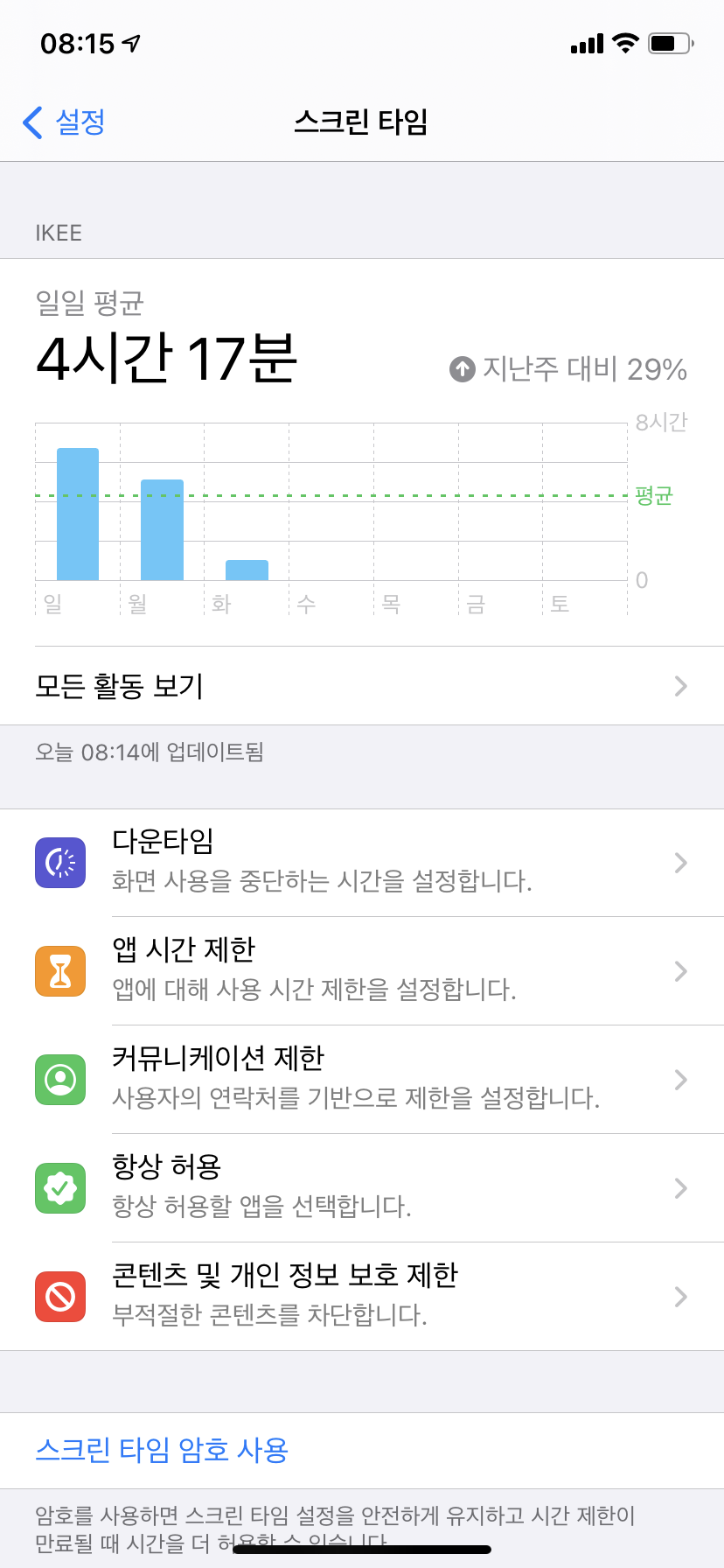
3. 전체 알림 보기에서 가장 하단의 '알림' 으로 스크롤 이동

4. 중앙의 요일별 세로 막대를 선택하여 이동하다보면 단축어 옆에 '>' 버튼이 활성화됩니다.
5. 단축어 알림으로 이동하여 알림을 체크해제 합니다.

* 간혹 리프레쉬로 인하여 알림이 다시 켜지는 경우가 있습니다.
* 또는 아이폰 재부팅시에도 알림은 켜지게 됩니다.
* '시스템알림' 작업이 추가된 단축어는 이용이 불가능합니다.
* 날씨 배경화면 단축어는 '시스템알림' 기능을 사용하지 않습니다.
'첨단기술의 시간 > 기타 애플 단축어' 카테고리의 다른 글
| 날씨 배경화면 단축어 - 공지 및 업데이트 기록 (0) | 2021.04.04 |
|---|---|
| 날씨 배경화면 단축어 - 오류 해결 방법 (5) | 2021.04.03 |
| 날씨 배경화면 단축어 v3.4 - 긴급 업데이트 (0) | 2021.04.03 |
| 날씨 배경화면 단축어 v3.3 - 카카오맵 위치 정보 기능 추가 (0) | 2021.03.25 |
| 오전부터 단축어 공유가 불가능 합니다. (0) | 2021.03.24 |









